変換方法: 1. Excel テーブルを開き、[ファイル] - [名前を付けて保存] をクリックします; 2. 保存タイプを [単一 Web ページ タイプ] に設定し、[ワークシートの選択] をクリックし、[保存] をクリックします。 -「発行」; 3. 保存したファイルを見つけて、Word でファイルを開きます; 4. 「ファイル」-「名前を付けて保存」をクリックし、保存の種類を Word に設定します。

表を Word 文書に変換する方法:
まず Excel 表を開き、

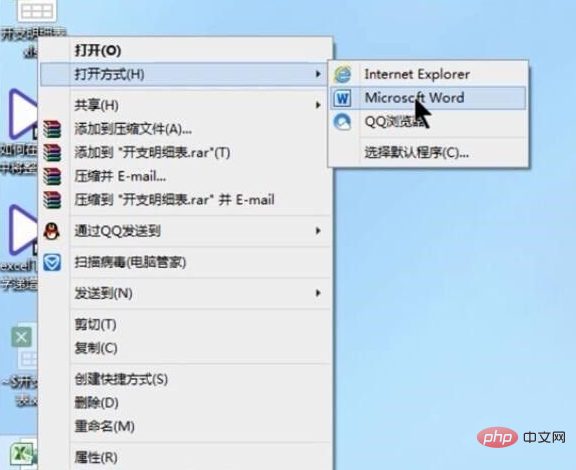 上のファイルをクリックし、[名前を付けて保存] をクリックし、保存形式を word として選択し、[X] をクリックします。右上をクリックしてページウィンドウを閉じます。
上のファイルをクリックし、[名前を付けて保存] をクリックし、保存形式を word として選択し、[X] をクリックします。右上をクリックしてページウィンドウを閉じます。


、「Word チュートリアル 」
以上が表をWord文書に変換する方法の詳細内容です。詳細については、PHP 中国語 Web サイトの他の関連記事を参照してください。

